Hirdetés
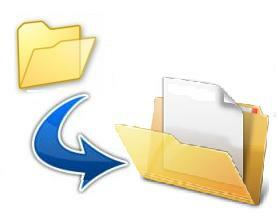 Másnap letöltöttem egy .RAR fájlt. Láttam őket itt-ott, de a meglepetésemre a múltban soha nem vettük ki őket. Nagyon szükségem volt az alkalmazásra, amelyet egy előző cikkben találtam a képernyőképem készítéséről a mobiltelefonomról.
Másnap letöltöttem egy .RAR fájlt. Láttam őket itt-ott, de a meglepetésemre a múltban soha nem vettük ki őket. Nagyon szükségem volt az alkalmazásra, amelyet egy előző cikkben találtam a képernyőképem készítéséről a mobiltelefonomról.
Tehát egy kicsit ástam a MakeUseOf-en az ingyenes kicsomagolási programok számára, amelyek támogatják a formátumot, és beleakadtak egy 7Zip-hez, egy nyílt forráskódú fájl tömörítés / kibontás A 3 legfontosabb fájl-tömörítési és kibontási szoftverTömörítenie kell egy nagy fájlt? Nem hiányzik a fájlok tömörítése és az archiváló alkalmazások a Windows rendszerben. De melyik cipzár a legjobb neked? Itt van a három legjobb választásunk. Olvass tovább program, amely számos tömörítési formátumot támogat.
Bár van egy a IZArc amelyet a MakeUseOf a közelmúltban ajánlott 15 kötelező szoftver Roundup: 15 must-have ingyenes szoftver program a számítógépéhez Olvass tovább Mégis úgy döntöttem, hogy megyek a 7zip-el. Bár mindkettő meglehetősen népszerű a műszaki szakemberek körében, elsősorban a magas tömörítési arány miatt elmentem a 7zip-rel.
7Zip - Hogyan
Tehát ebben a cikkben megyek az alapokhoz, és megmutatom, hogyan lehet kibontani és tömöríteni a nem sokféle fájlt.
Először töltse le és telepítse a 7Zip ingyenes kicsomagolási programot itt.
A telepítés után indítsa el a programot a Start menü „Minden program” részéből. A kezdőképernyőnek úgy kell kinéznie, mint az alábbi képernyőkép.
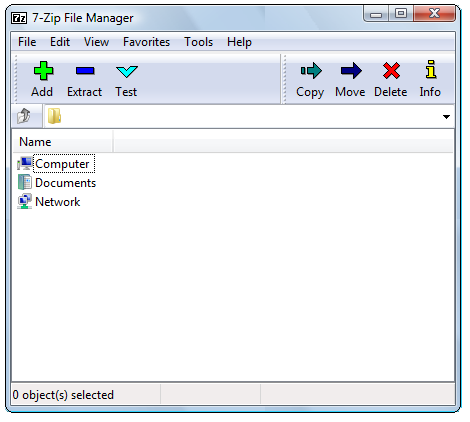
Extraction
Első lépésként keresse meg a kibontani kívánt fájlt.
Általában a 7Zip telepítése után automatikusan fel kell ismernie a támogatott archívumformátumokat, és integrálnia kell a kibontási lehetőségeket a Windows környezetmenübe. Ha a jobb gombbal kattint a fájlra, ott kell lennie a 7Zip opciónak.
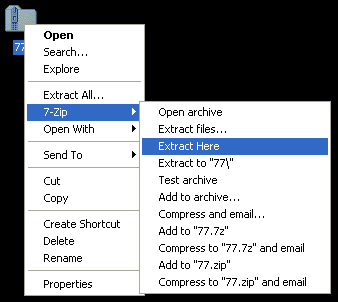
Ha az egyik kibontási opcióra kattint, a fájlok kibontódnak az archívumból.
VAGY
Alternatív megoldásként közvetlenül futtathatja a 7Zip programot, és megnyithatja az archívumot a program felületéről. Vagy beillesztheti a fájl helyét a szövegbeviteli mezőbe, vagy keresse meg a fenti képernyő alsó részén látható ikonokkal. Miután megtalálta a fájlt, kattintson rá egyszer. Ez kiemeli azt. Ezután nyomja meg a mínuszjelet (-) a menüsor felső részén. Az alábbi ablak nyílik meg.
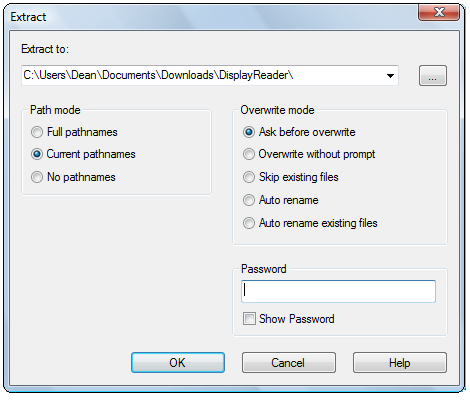
Töltse ki az alábbi részleteket, ideértve azt a helyet is, ahová a kibontott fájlt el kívánja küldeni, és egy jelszót (ha van). Ezután válassza az „OK” lehetőséget. Nem kell sokáig tartania a kivonatolást, és ha egyszer megtörténik, a fájl készen áll, és vár az önre az eredeti tömörített fájl mellett, feltéve, hogy nem adott meg másik kimeneti helyet.
összenyomás
A tömörítés nagyjából ugyanazon a vonalon jár, mint az extrahálás. Keresse meg a tömöríteni kívánt fájlt a 7Zip ablakban, és jelölje ki. Ezután kattintson a pluszjelre (+) fel a bal felső sarokban. Megjelenik az alábbi ablak.
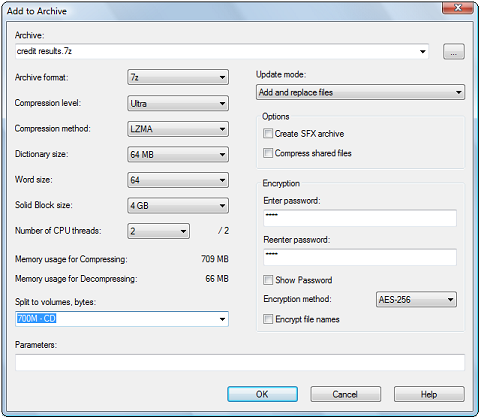
Írja be az információkat, például a tömörítési szintet, a tömörítési módszert és a jelszót. Ezután kattintson az „OK” gombra. Most a tömörített fájl az eredeti fájl mellett lesz.
Egy kicsit többet a tömörítésről. A 7Zip tömörítési aránya kb. 10% -kal jobb, mint a WinZip. Sőt, egy fájl tömörítésével a natív 7z formátumba elérheti a tömörítési arányt akár 70% magasabb, mint a zip formátum.
A 7Zip számos más formátumot is támogat a kibontáshoz és a tömörítéshez. Néhány legfontosabb itt található:
- Kicsomagolás és tömörítés: 7z, ZIP, GZIP, BZIP2 és TAR
- Csak kibontás: ARJ, CAB, CHM, CPIO, DEB, DMG, HFS, ISO, LZH, LZMA, MSI, NSIS, RAR, RPM, UDF, WIM, XAR és Z.
Összefoglalva: a 7Zip gondoskodik a kibontási / tömörítési igényeinek nagy részéről, ha a szokásos extraktor nem felel meg a feladatnak. És sok versenytársától eltérően ingyen fogja elvégezni a munkát!
A nevem Dean Sherwin. Szabadúszó író vagyok, aki a technológiára, a kultúrára, a politikára, a jó útmutatásra és minden más furcsa furcsa dologra szakosodott. 2009 júliusában kezdtem el hozzájárulni a MUO-hoz. Szeretem a konzolos videojátékokat, és tudtam, hogy játszani a furcsa MMO-t. Igazi szenvedélyem azonban az, hogy írom és olvasok a technológiáról és a mi gyors fejlődésünkről.


